TP-Link TL-WDR6300路由器设置教程 TL-WDR6300怎么设置?(2)
2018-02-03 09:42:29
来源:
电脑百事网
3、设置管理员密码之后,接下来会重新跳转到登录界面,输入上一步设置的密码,即可开始设置路由器了。
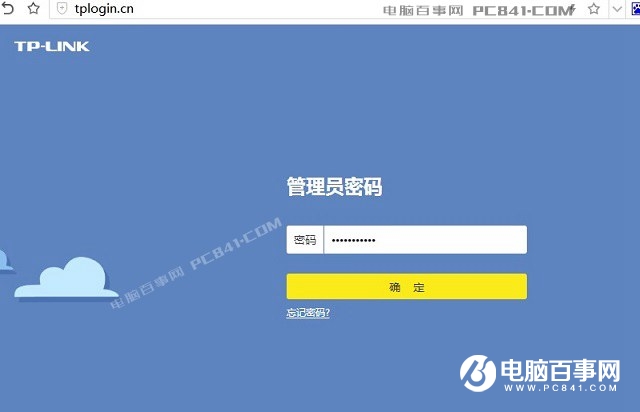
3、登录之后,接下来是非常重要的一步,上网设置,需要填写宽带账号密码,这步一定要认真填写,因为宽带账号密码一旦填错了,将导致后续无法上网。
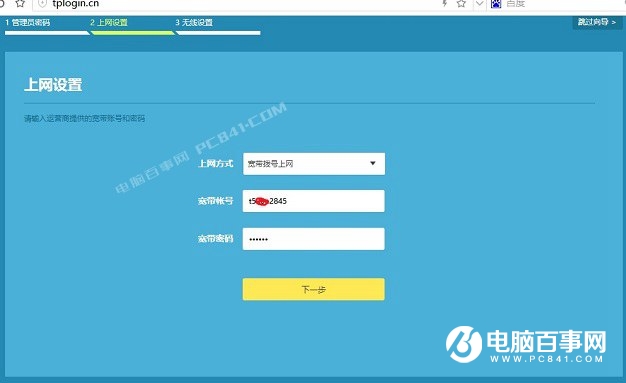
4、完成上网设置后,点击下一步之后,接下来就是WiFi无线网络设置了,只要是创建WiFi名称和WiFi密码(PC841.Com),这个可以按照自己喜欢的名字去设置,WiFi名称只要不是中文即可,WiFi密码则建议尽量复杂一些,防止被他人蹭网。TP-Link TL-WDR6300是一款双频路由器,因此需要创建2个WiFi无线网络,如图所示。
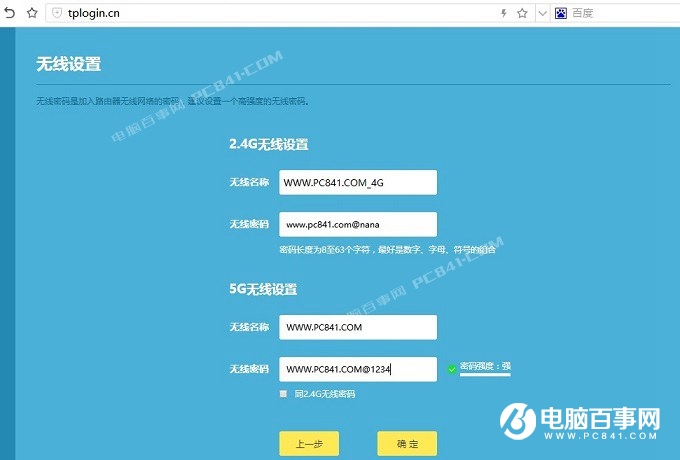
5、完成WiFi设置后,点击确定,最后就可以看到无线路由器设置成功的提示,如下图所示。
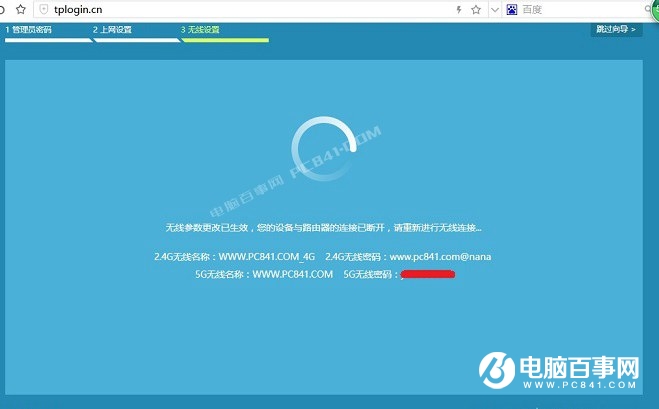
以上就是通过笔记本电脑完成TP-Link TL-WDR6300无线路由器的设置教程,设置完成后,就可以使用笔记本无线网络,连接我们设置好的WiFi,并输入无线密码进行上网了。
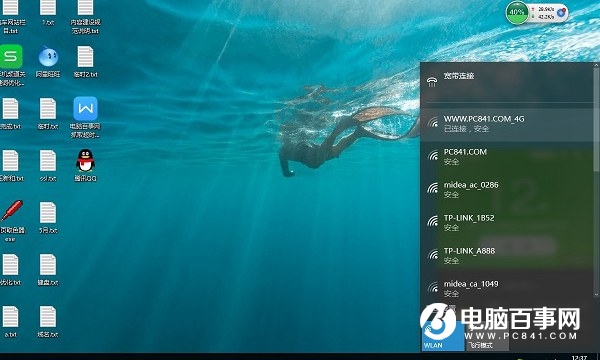
TP-Link TL-WDR6300作为一款双频WiFi,提供2.4Ghz和5Ghz两种频率,其区别是5G版稳定、速度快,但传输距离短,适合连接电视或者高速下载。2.4G版传输距离较远,适合日常上网等需求。








